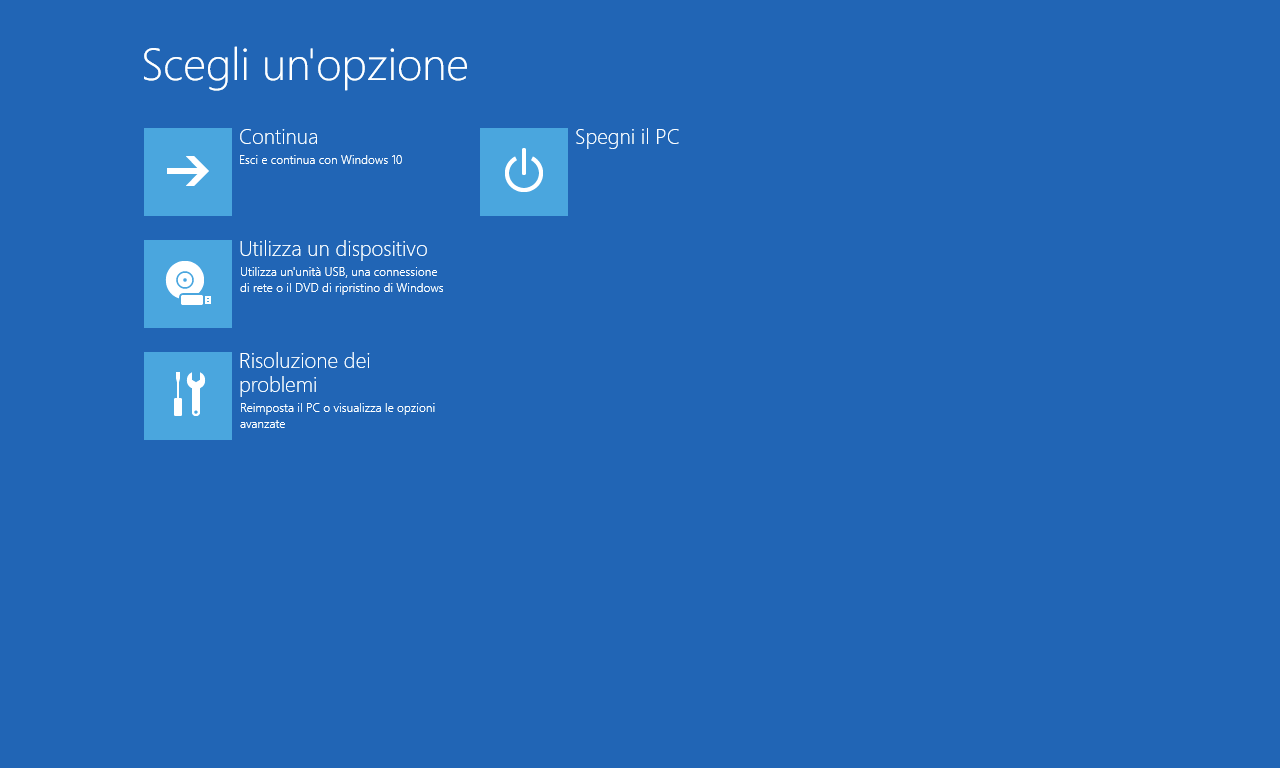
Le opzioni avanzate di Windows 10 permettono di avviare il PC/tablet da un’unità USB, di reimpostare il PC o di accedere ad altre impostazioni. Normalmente basta recarsi in Impostazioni > Aggiornamento e sicurezza > Ripristino e cliccare Riavvia ora in Avvio avanzato. Quest’oggi vediamo come accedere alle opzioni avanzate di Windows 10 in un click.
Per accedere alle opzioni avanzate di Windows 10 in un click:
- Cliccate con il tasto destro del mouse in uno spazio vuoto del Desktop e selezionate Nuovo > Collegamento.
- Incollate la seguente stringa e cliccate Avanti:
shutdown.exe /r /o /f /t 0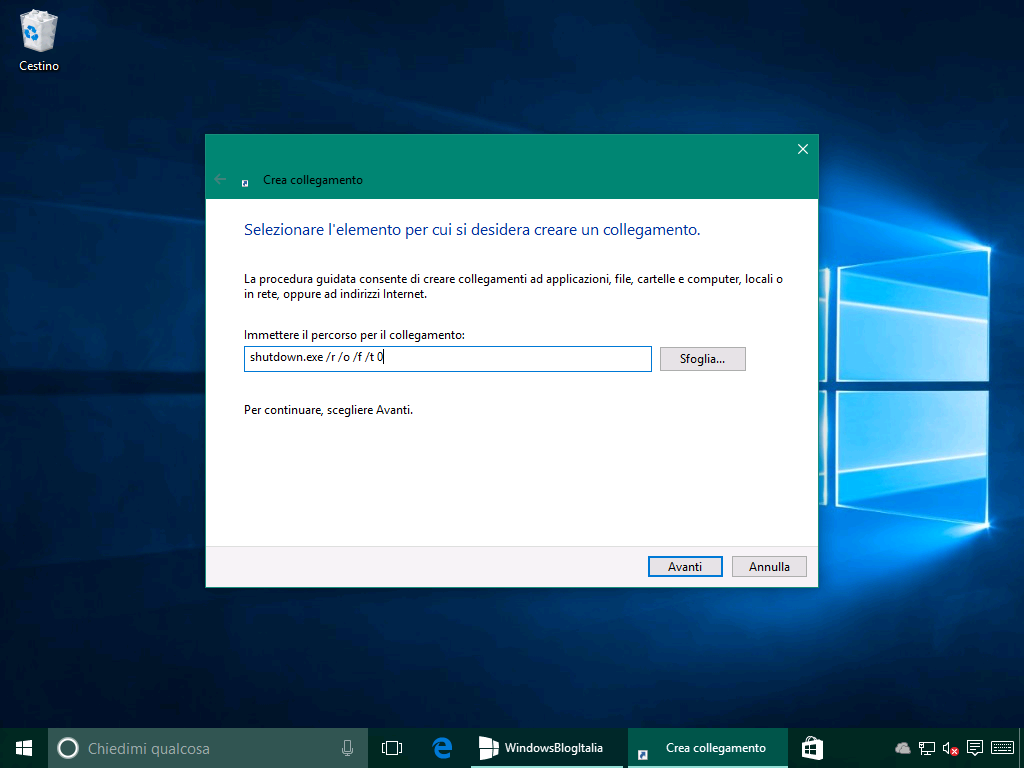
- Assegnate un nome al collegamento appena creato (per esempio Accedere alle opzioni avanzate grazie a WindowsBlogItalia) e cliccate Fine.
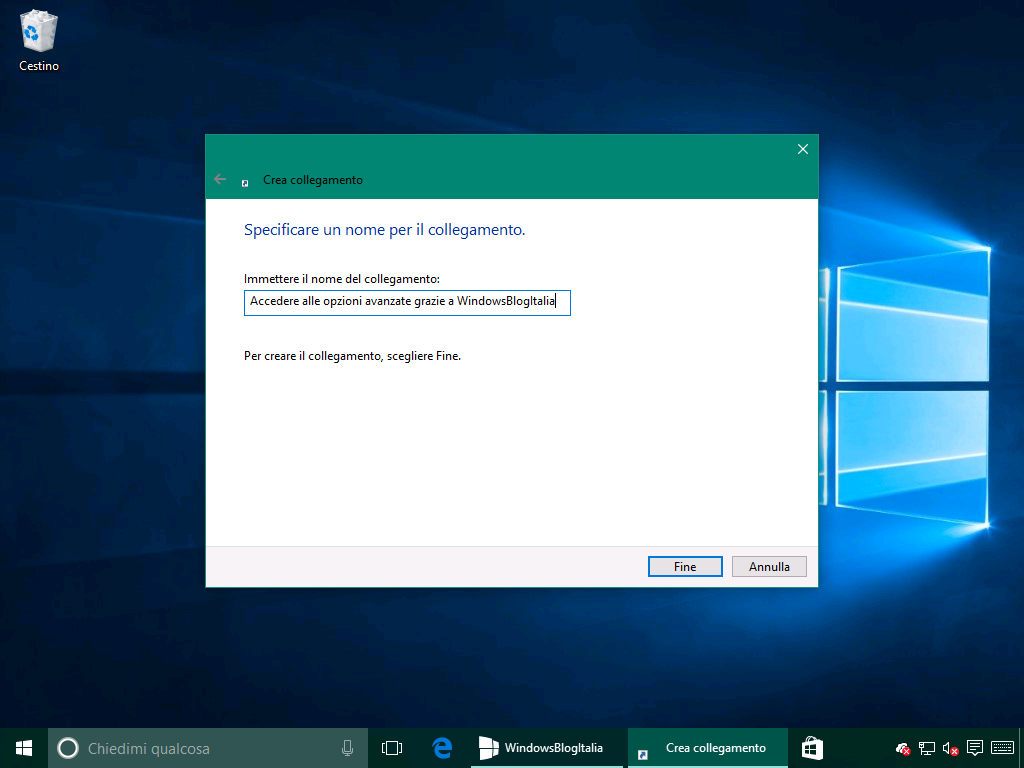
L’operazione è finita. Cliccando sul collegamento appena creato, il sistema operativo verrà riavviato e potrete accedere alla schermata con tutte le opzioni avanzate.
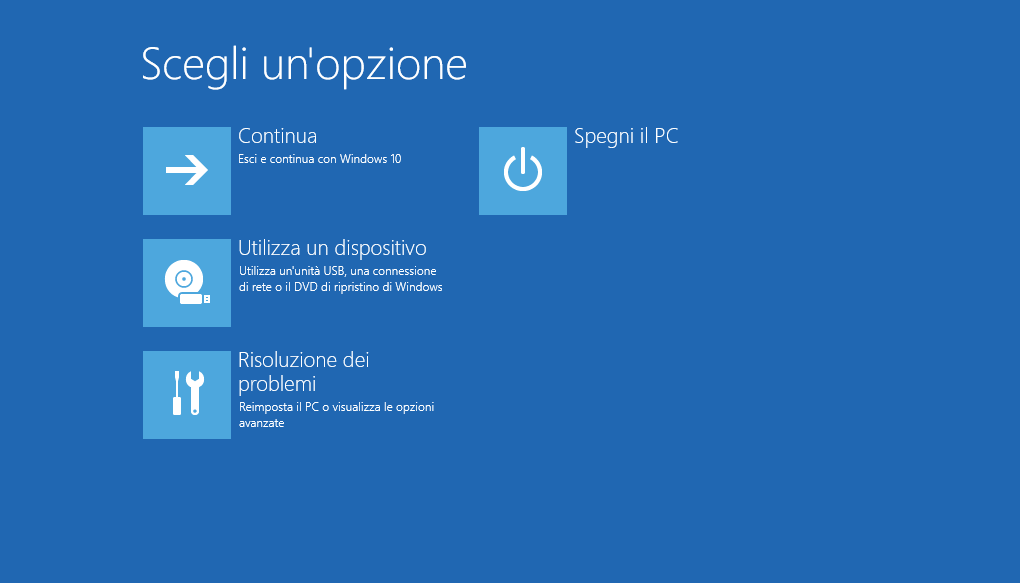
Se l’icona al collegamento non dovesse piacervi, potete sostituirla:
- Cliccate con il tasto destro del mouse sul collegamento creato dopo il punto 3 di questa guida e selezionate Proprietà.
- Nella scheda Collegamento cliccate Cambia icona….
- Cambiate percorso cliccando su Sfoglia… e recatevi in C:\Windows\System32\shell32.dll oppure C:\Windows\System32\imageres.dll oppure C:\Windows\System32\moricons.dll oppure C:\Windows\System32\powercpl.dll.
- Cliccate OK per ben due volte.
Farete ricorso a questa guida per accedere alle opzioni avanzate di Windows 10 più velocemente? Fatecelo sapere nei commenti.
Articolo di Windows Blog Italia
Fonte | WinAero












